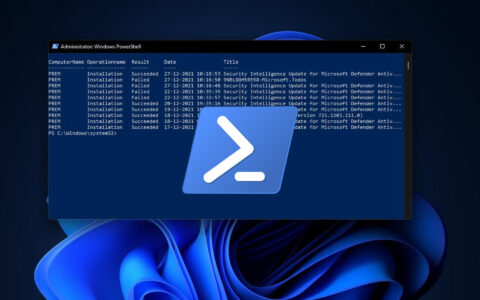创建映射可以让您快速访问共享网络上的文件和文件夹,就像它们在本地计算机上一样。幸运的是,windows 10 可让您通过几个简单的步骤映射网络驱动器。
打开网络发现
如果要在 windows 10 pc 上映射网络驱动器,则需要先启用网络发现。为此,请打开控制面板 ,然后单击网络和 internet 组下的“查看网络状态和任务”。
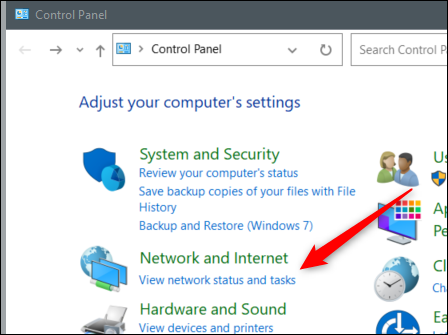
接下来,单击左侧窗格中的“更改高级共享设置”。
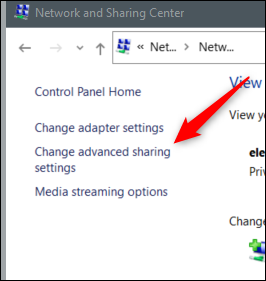
在下一个屏幕上,单击“打开网络发现”旁边的气泡以将其选中。
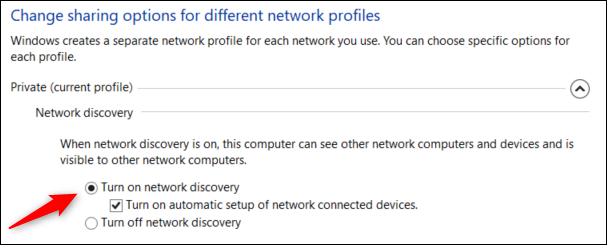
单击“保存更改”,然后将启用网络发现。
映射网络驱动器
启用网络发现后,您现在可以映射网络驱动器。首先,打开文件资源管理器 ,然后单击左侧窗格中的“此电脑”。
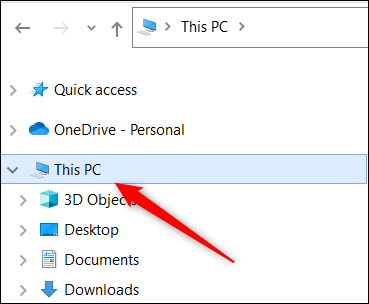
接下来,单击“计算机”选项卡的“网络”组中的“映射网络驱动器”。
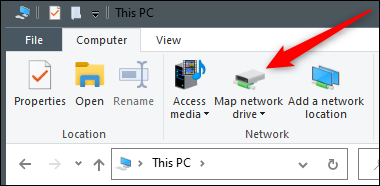
将出现映射网络驱动器窗口。在“驱动器”旁边的文本框中,选择您要使用的驱动器号。您可以使用设备上当前未使用的任何字母。在“文件夹”文本框中键入文件夹或计算机路径,或单击“浏览”并从出现的弹出窗口中选择设备。如果您希望每次登录设备时都进行连接,也可以选择“登录时重新连接”。
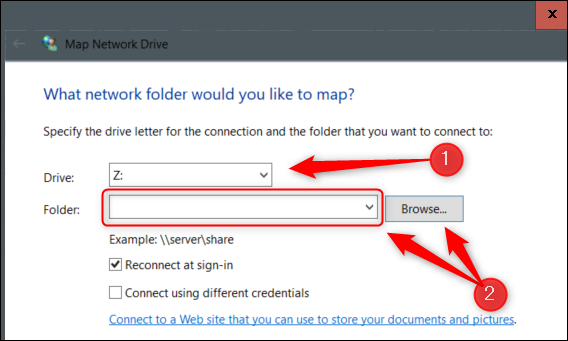
设置完成后,单击“完成”,网络驱动器将映射到您的设备上。
这里的所有都是它的。使用映射的网络驱动器,并学习如何与网络共享(以及查看和访问共享的内容)将为您节省大量时间和精力。
原创文章,作者:校长,如若转载,请注明出处:https://www.yundongfang.com/yun78311.html
 微信扫一扫不于多少!
微信扫一扫不于多少!  支付宝扫一扫礼轻情意重
支付宝扫一扫礼轻情意重